PS制作日系Cosplay人像后期修图发布时间:暂无
本课教程的目的是Cosplay日系棚景色调调法,使用PS软件调色以及修图的思路、色调的调整和把控等,喜欢的一起来学
习吧。
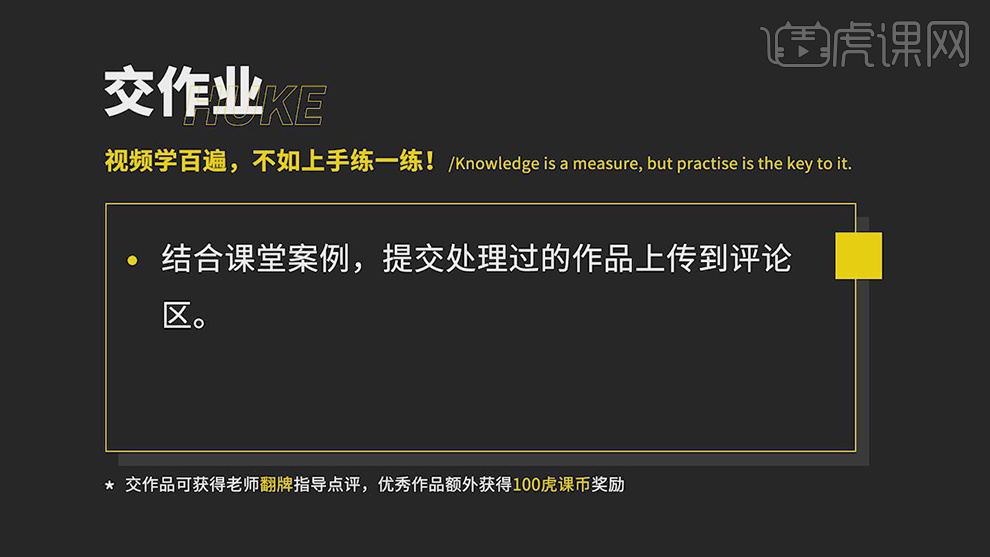
学完本课内容后,同学们可以根据下图作业布置,在视频下方提交作业图片,老师会一一解答。
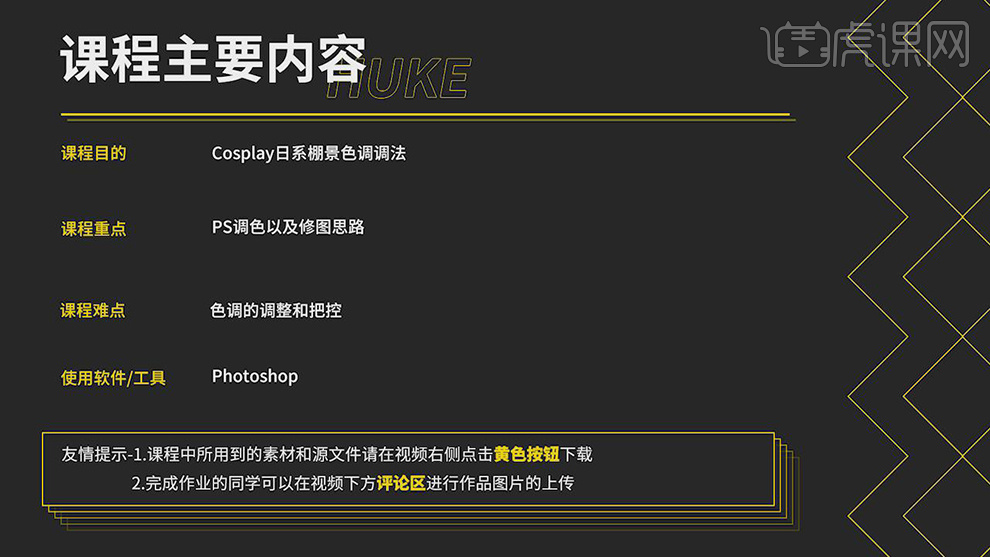
那我们开始今天的教程吧。
1.打开【PS】,【导入】素材,进入【Camera Raw滤镜】,调整【基本】面板,调整【色温】6200,【色调】+10,
【曝光】+0.60,【对比度】+22,【高光】-27,【阴影】+31,【白色】+9,【黑色】-17,【清晰度】+3,
【自然饱和度】+23,【饱和度】-13,具体如图示。
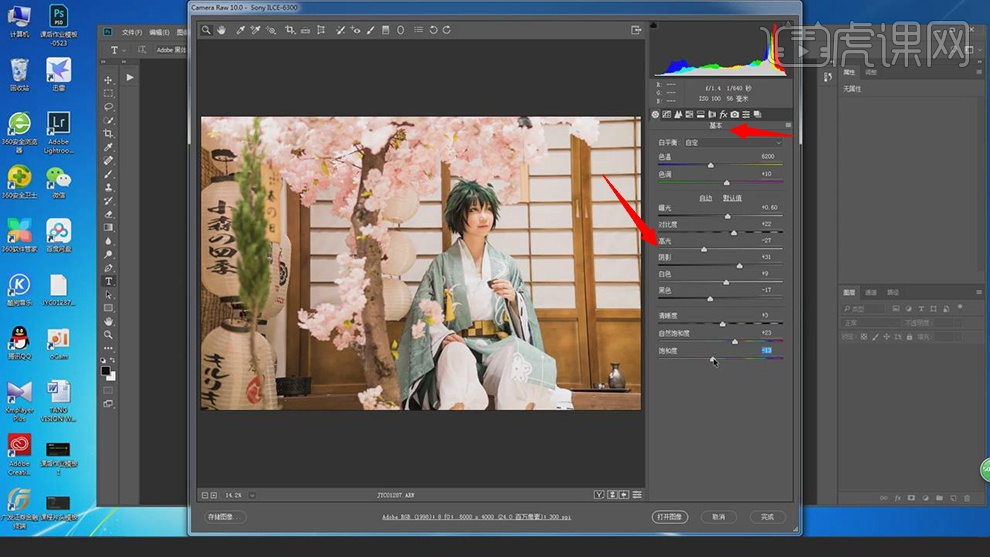
2.【色调曲线】面板,调整【高光】-6,【暗调】+6,【阴影】+13,具体如图示。
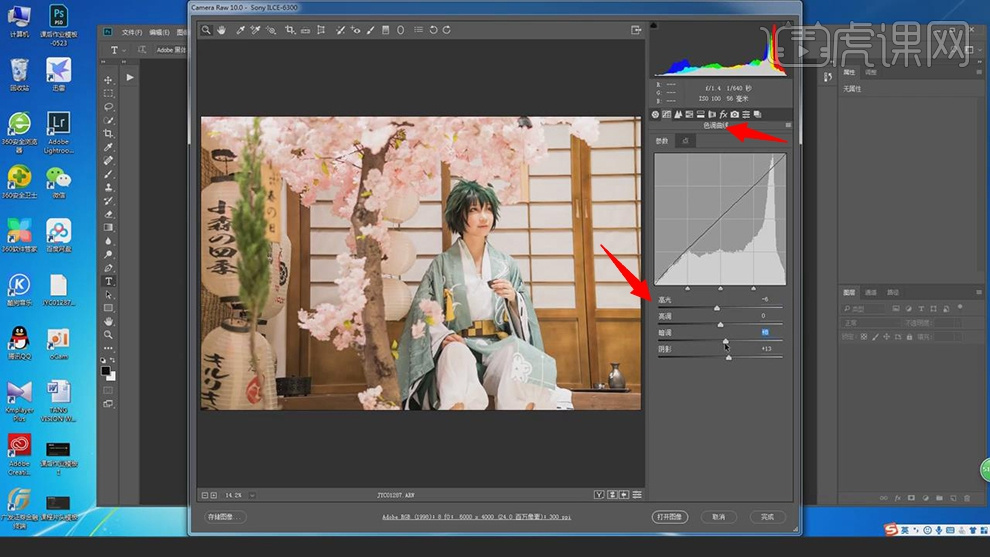
3.【细节】面板,调整【锐化】数量51,具体如图示。
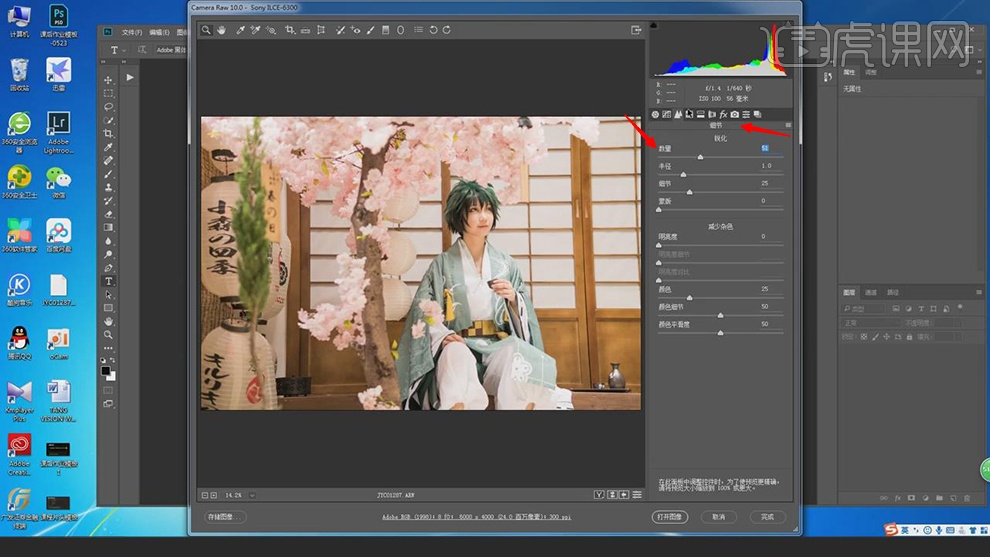
4.【HSL调整】面板,调整【明亮度】橙色+11,黄色-3,绿色-3,浅绿色-1,具体如图示。
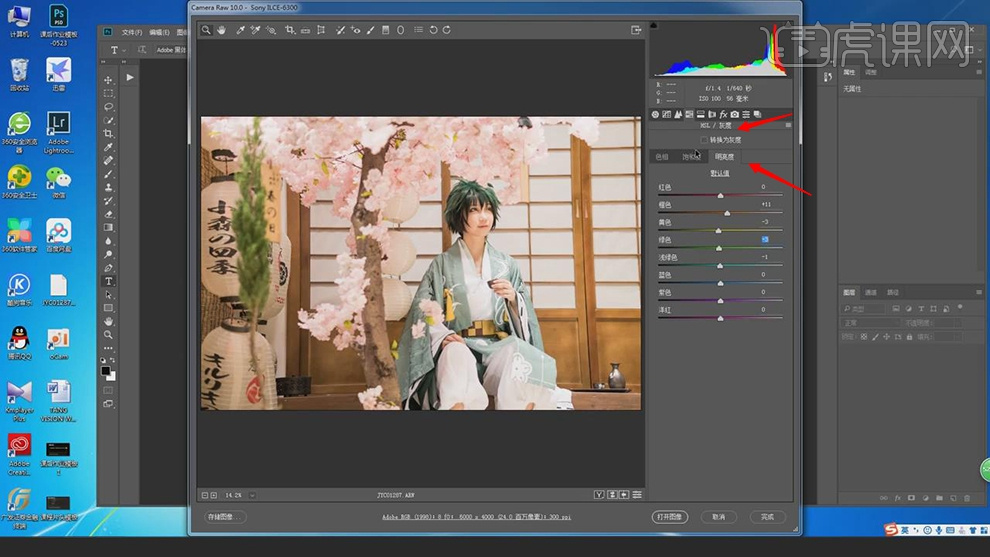
5.【镜头校正】面板,勾选【删除色差】与【启用配置文件校正】。调整【制造商】Sony,具体如图示。
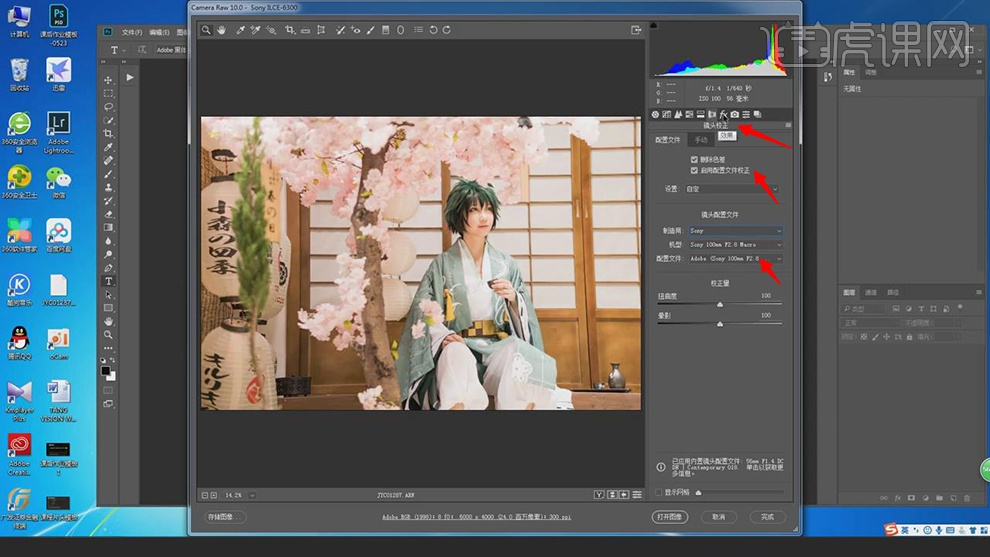
6.【相机校准】面板,调整【蓝原色】饱和度+17,具体如图示。
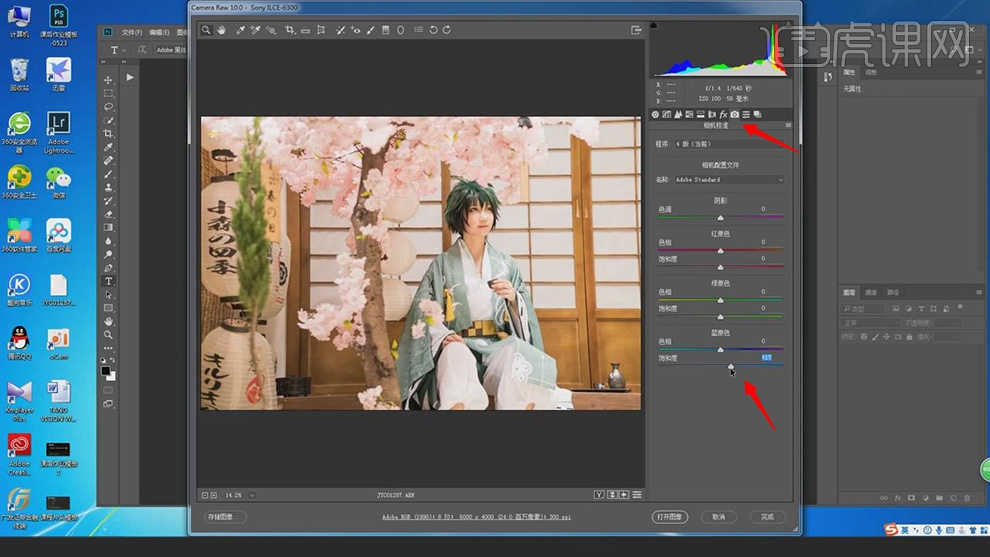
7.点击【打开图像】,进入【PS】,使用【裁剪工具】,对画面进行裁剪,具体如图示。
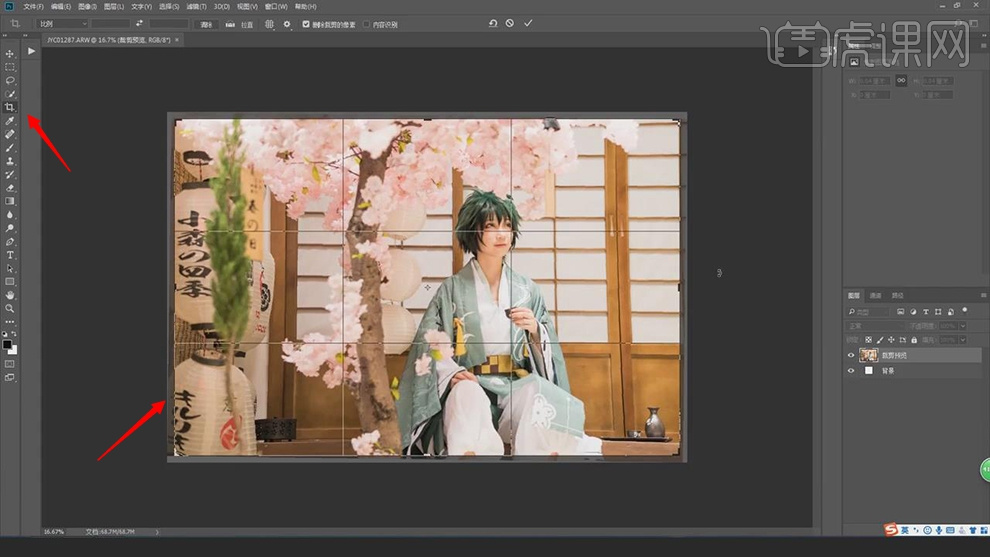
8.【Ctrl+J】复制图层,使用【M】矩形选框工具,拉出矩形选框。【Ctrl+Shift+X】液化,对人物进行液化调整,具体
如图示。
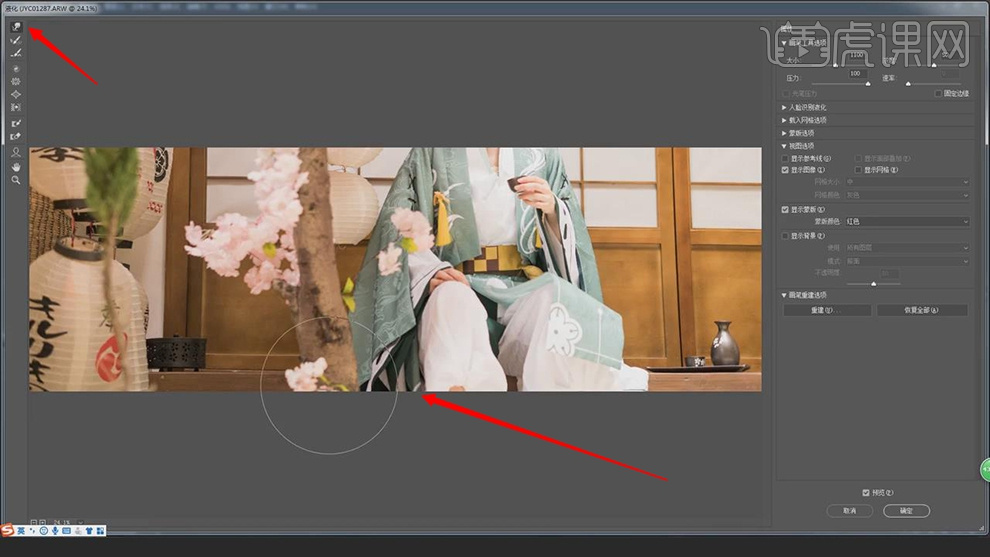
9.使用【M】矩形选框工具,拉出面部选框,【Ctrl+Shift+X】液化,对人物脸部进行液化调整,具体如图示。
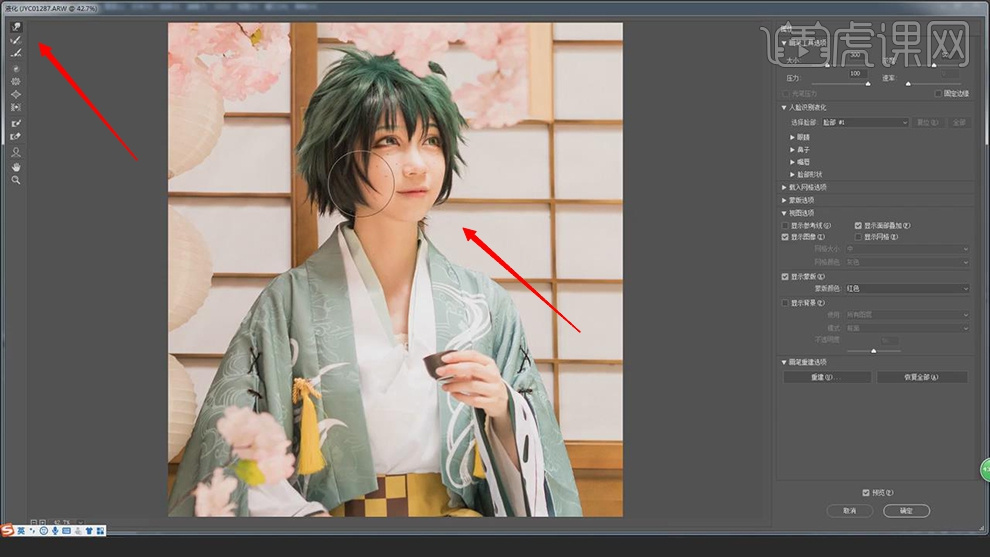
10.点击【动作】面板,选择【范围磨皮】,使用【画笔工具】,白色画笔,进行涂抹皮肤,具体如图示。
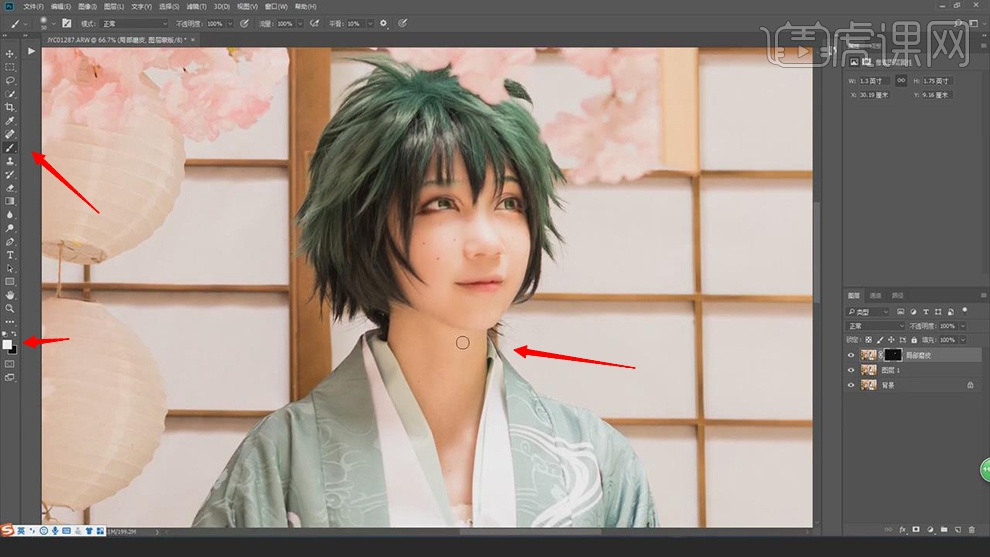
11.调整【不透明度】43%。【Ctrl+Alt+Shift+E】盖印图层,【Ctrl+Shift+X】液化,【基本】面板,调整【曝光】-0.5
,【高光】-100,具体如图示。
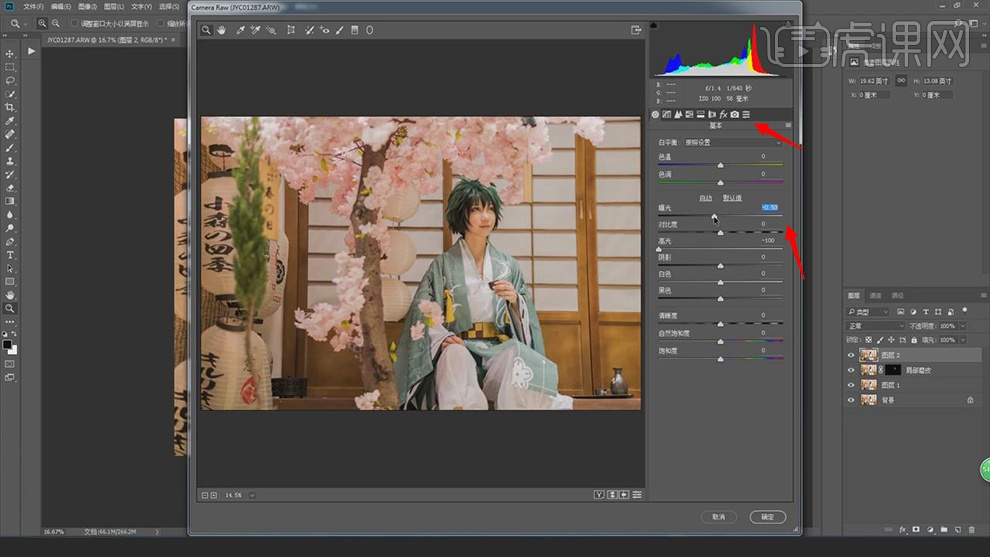
12.添加【蒙版】,【Ctrl+I】蒙版反向,使用【画笔工具】,白色画笔,涂抹背景。调整【不透明度】72%,具体如图
示。
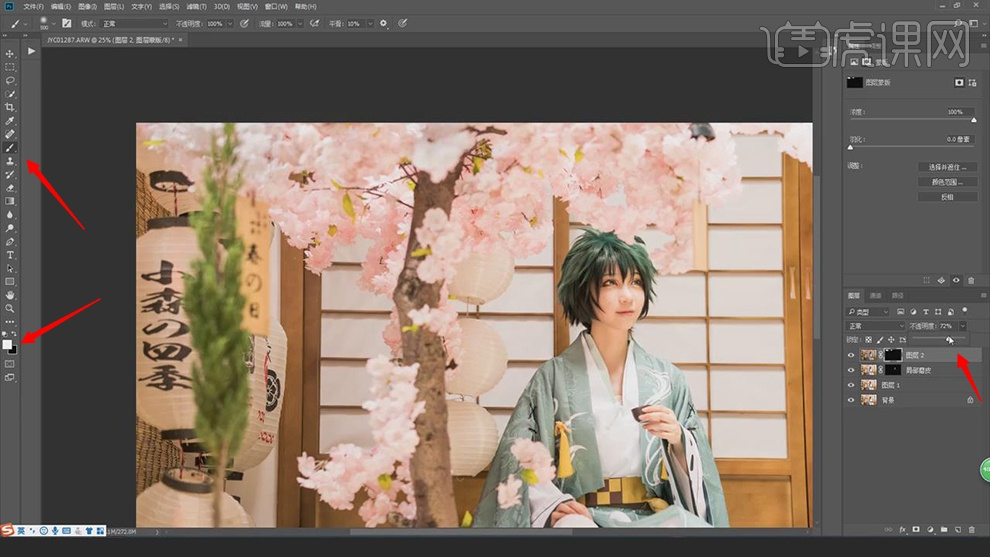
13.【Ctrl+Alt+Shift+E】盖印图层,新建【可选颜色】,调整【黄色】青色-34%,具体如图示。
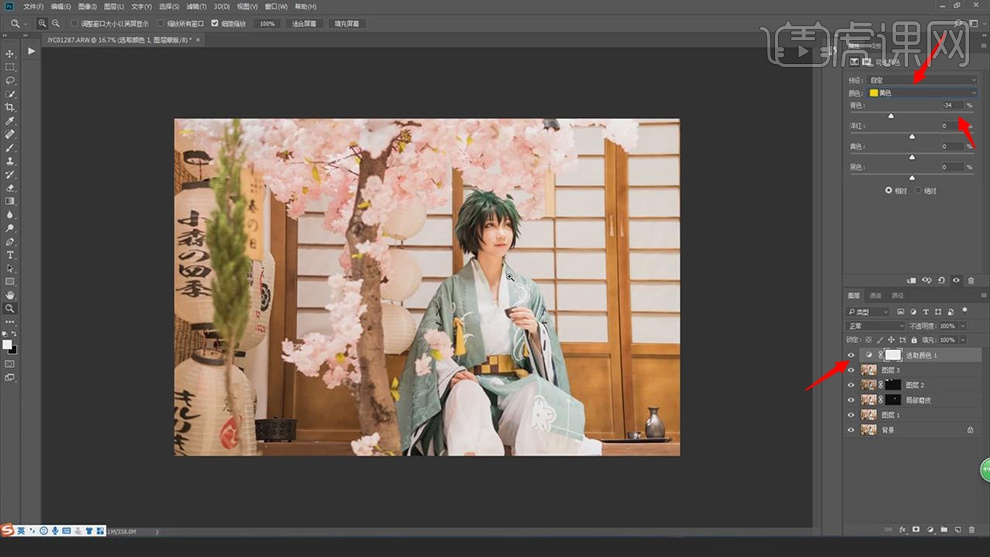
14.【Ctrl+I】蒙版反向,使用【画笔工具】,白色画笔,进行涂抹皮肤,具体如图示。
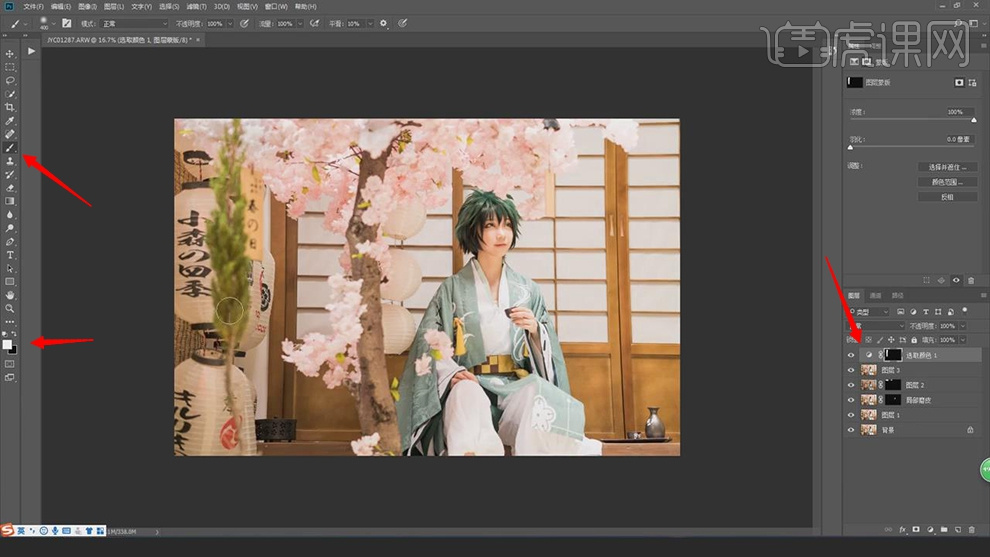
15.新建【可选颜色】,调整【红色】青色-35%,黄色+6%,黑色+3%,具体如图示。
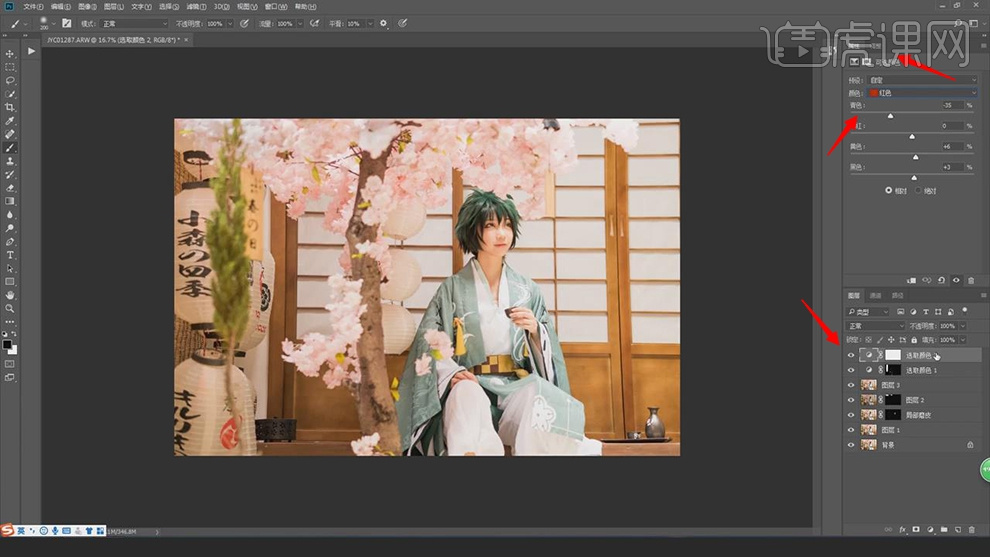
16.【Ctrl+Alt+Shift+E】盖印图层,新建【曲线】,调整【RGB】曲线,具体如图示。
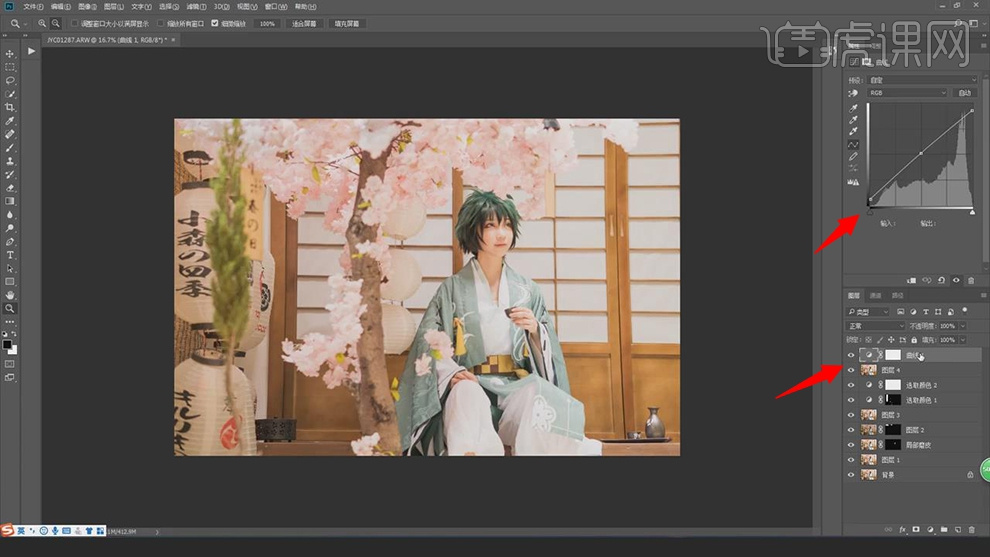
17.【Ctrl+Alt+Shift+E】盖印图层,使用【M】矩形选框工具,进行选区。【Ctrl+Shift+X】液化,对人物进行液化调
整,具体如图示。

18.【Ctrl+J】复制图层,【滤镜】-【其它】-【高反差保留】,调整【半径】2像素,调整【图层模式】叠加,具体如图
示。
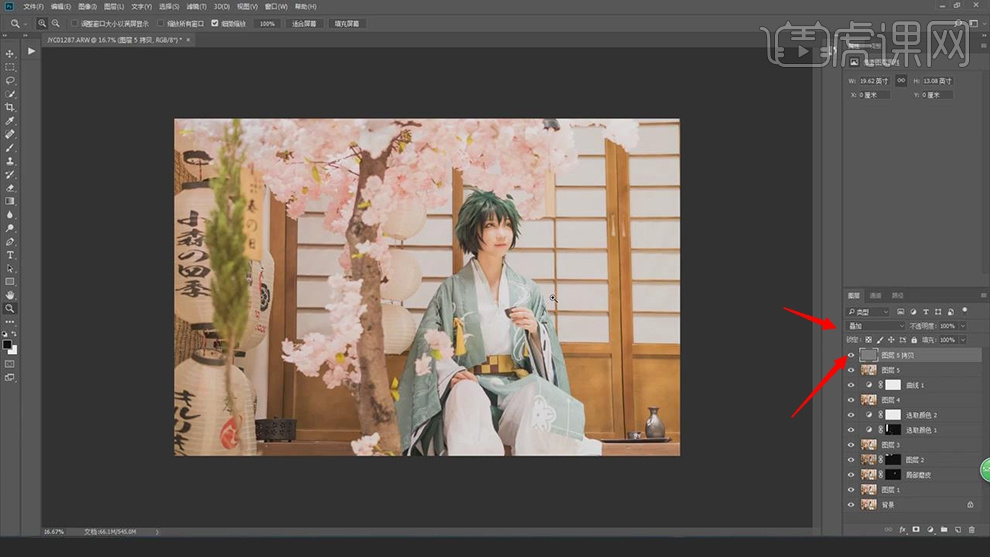
19.新建【曲线】,调整【RGB】曲线,具体如图示。
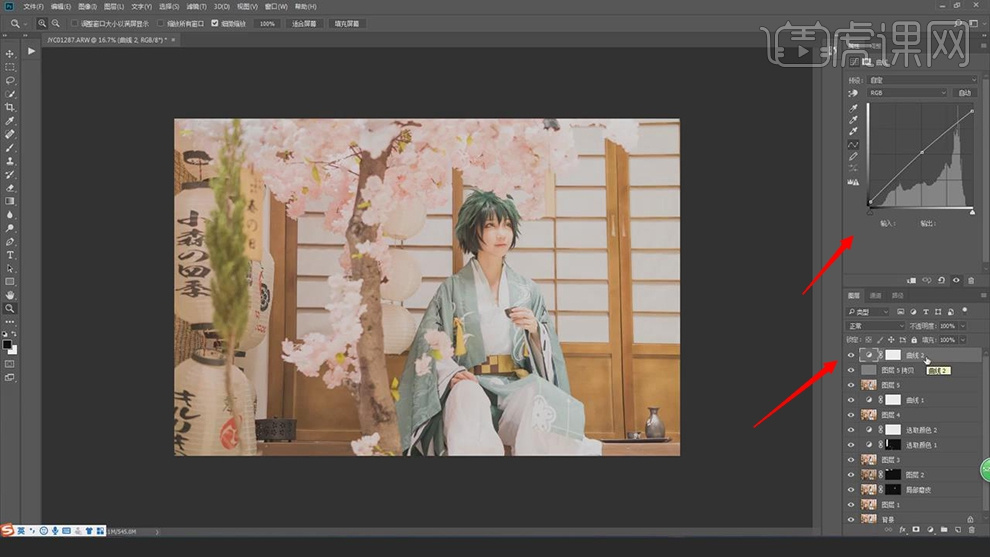
20.新建【曲线】,进行压暗RGB曲线,【Ctrl+I】蒙版反向,使用【画笔工具】,白色画笔,进行涂抹背景,具体如图
示。
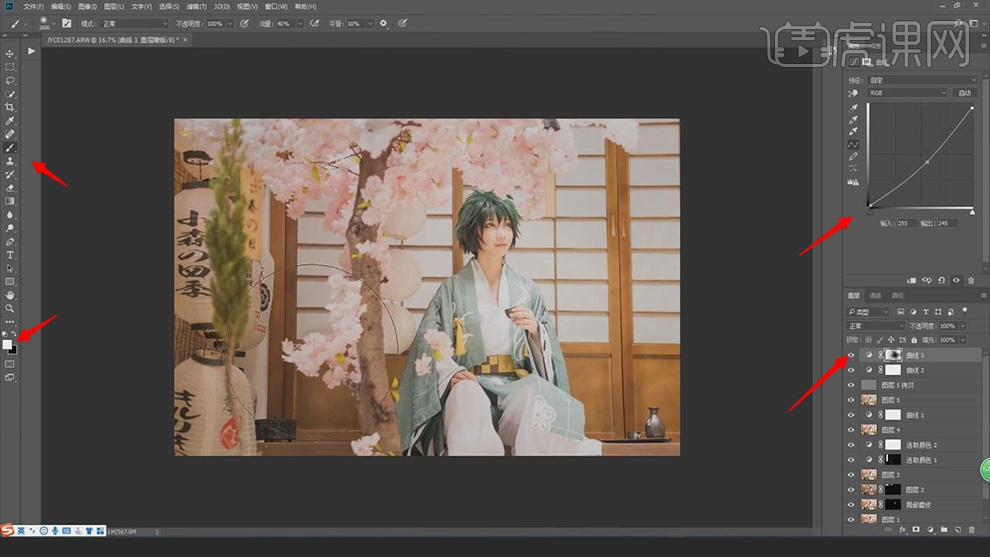
21.新建【亮度/对比度】,调整【亮度】8,【对比度】13,具体如图示。
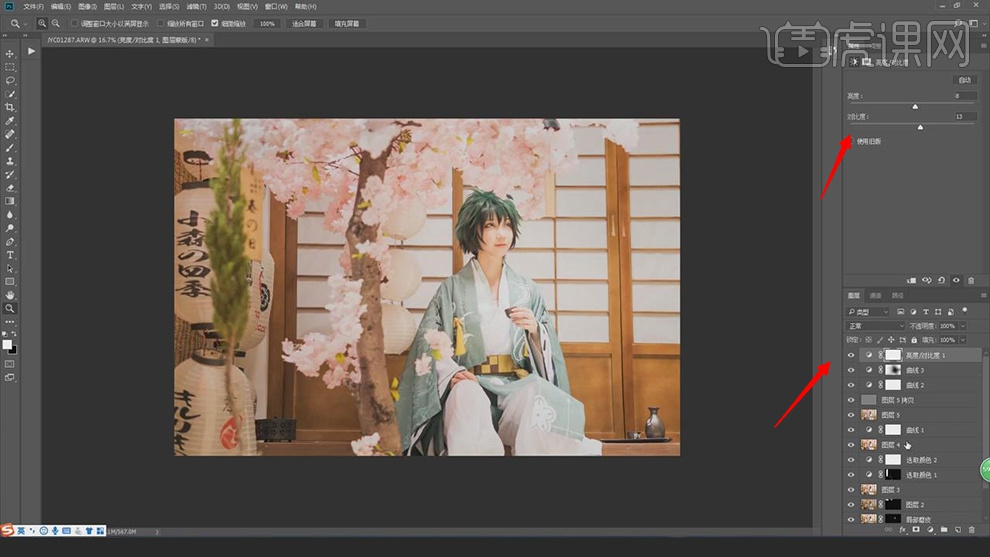
22.本课作业内容具体如图所示。
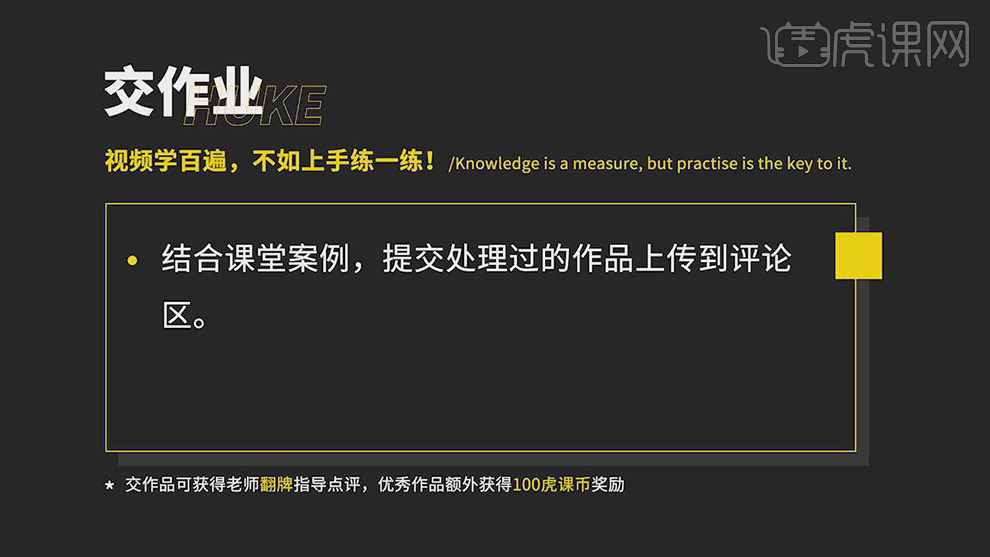
23.最终效果具体如图所示。




















